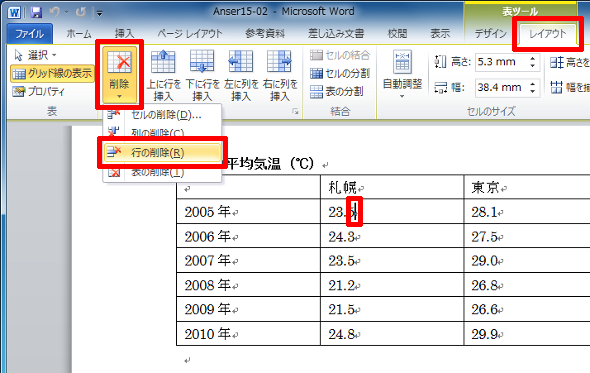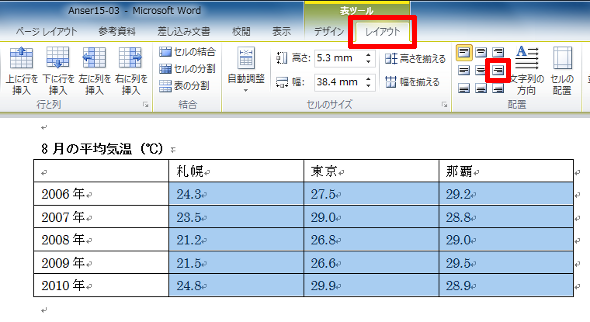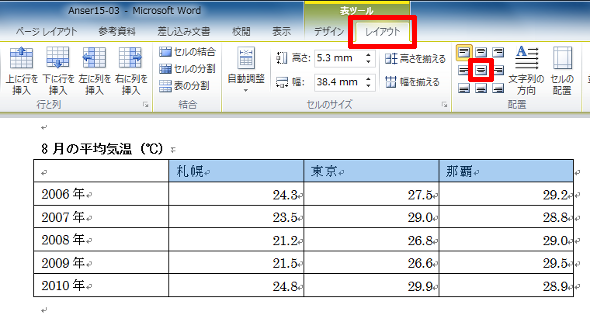- Wordを起動し、図15-4のとおりに文字を入力します。
- 「平均気温の推移」の文字に「MS ゴシック、14ポイント、太字」の書式を指定します。
- 「8月の平均気温(℃)」の文字に「MS ゴシック、太字」の書式を指定します。
- 「8月の平均気温(℃)」の次の行にカーソルを移動します。
- [挿入]タブを選択します。
- 「表」をクリックし、「6行×4列」を指定します。
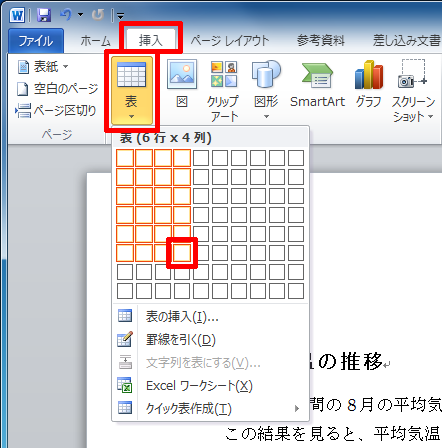
- 文書に表が挿入されるので、図15-4のとおりに表に文字を入力します。
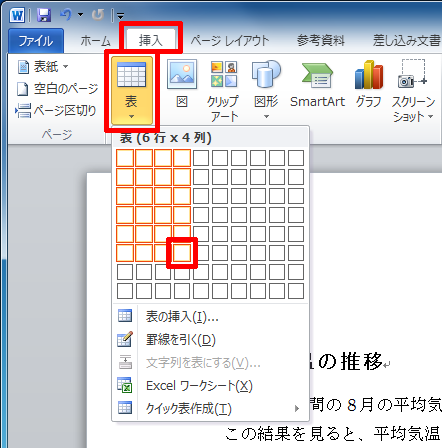
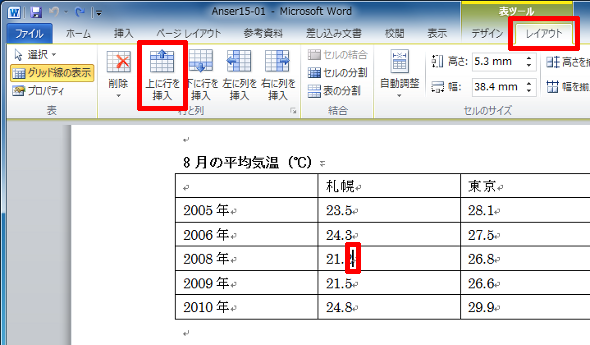
※「2006年」の行にカーソルを移動し、「下に行を挿入」で行を挿入しても構いません。